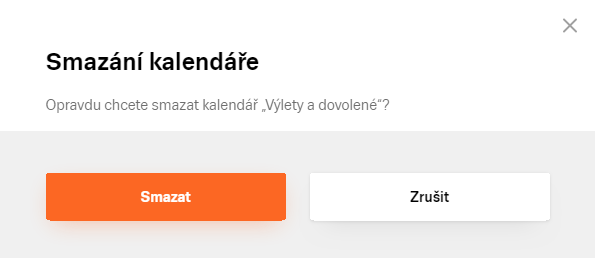Nastavení kalendáře
Do nastavení kalendáře se lze přepnout:
- Z hlavní obrazovky, kde se možnost Nastavení kalendáře nachází v nabídce po kliknutí na tlačítko se třemi tečkami.
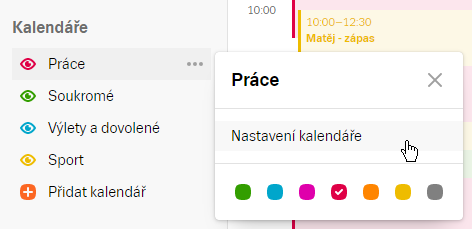
- A také z hlavního Nastavení > Nastavení kalendářů > a výběrem konkrétního kalendáře.
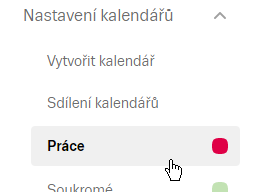
Obecná nastavení
V této části lze změnit název kalendáře a zvolit pro něj jinou barvu.- Přepište název a kliknutím na barevnou ikonku vyvolejte nabídku palety barev.
- Provedené změny potvrdíte kliknutím na tlačítko Uložit.
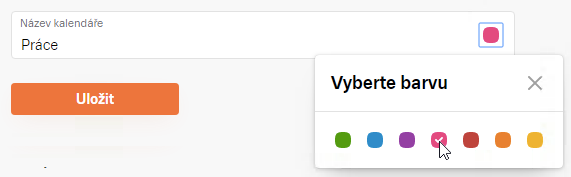
Veřejné sdílení
Zatržením volby Umožnit veřejně sdílet kalendář se vygeneruje URL adresa kalendáře pro jeho veřejné sdílení.Každý, kdo zná tuto adresu, si může váš kalendář přidat do svého Kalendáře, kalendářového klienta nebo jiné používané kalendářové webové či mobilní aplikace.
V takto přidaném kalendáři pak bude moci každý vidět všechny nastavené a i v budoucnu vytvářené události.
Nebude však moci v tomto kalendáři události upravovat ani vytvářet vlastní.
- Klikněte na tlačítko Umožnit veřejně sdílet kalendář.
- Zkopírujte a libovolným způsobem nasdílejte zobrazenou URL adresu.
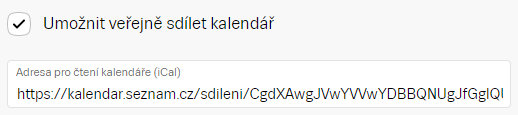
iCalendar, tedy internetový kalendář, je standard pro ukládání a výměnu kalendářových a plánovacích událostí.
Soubory, nejčastěji ve formátech *.ics nebo *.ical, se mohou objevovat:
Soubory, nejčastěji ve formátech *.ics nebo *.ical, se mohou objevovat:
- Jako soubor uložený na počítači, který si lze do Kalendáře naimportovat a načíst v něm uložené informace.
- Takto se však nahrají pouze jednorázové informace, obsažené v souboru. Nedochází k žádné další synchronizaci nových událostí ve zdrojovém kalendáři.
- Jako URL adresa odkazující na sdílený kalendář.
- Takto napojený kalendář bude zobrazovat aktuální informace ze zdrojového kalendáře, ale zároveň také všechny následující změny, které majitel zdrojového kalendáře v budoucnu provede.
- V Kalendáři lze napojení provést při vytváření kalendáře pomocí funkce „Napojit kalendář na URL“.
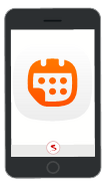
Jak na zobrazení iCal kalendáře na Androidu či iOS?
V systému iOS je podpora iCal nativně k dispozici. Do telefonu s Androidem bude nutné nainstalovat přes Obchod Play aplikaci, která do systému podporu přidá, např. iCalSync.
| Mobilní zařízení: | Android, iOS |
| Počítače: | Microsoft Outlook, Thunderbird, Mail pro macOS |
Soukromé sdílení
Pro soukromé sdílení, tedy vzdálený přístup k Seznam Kalendáři, je již vytvořena a připravena URL adresa kalendáře. Stačí ji tedy pouze zkopírovat a použít libovolných v jiných kalendářových klientech a aplikacích, přes které pak budete ovládat svůj kalendář stejně, jako zde ve webovém rozhraní Seznam Kalendáře.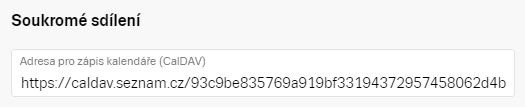
CalDAV je internetový standard pro výměnu a sdílení kalendářových a plánovacích událostí na vzdáleném serveru. Zároveň umožňuje přístup s možnostmi vytváření, úprav, mazání a sdílení událostí vč. dalších funkcí jako jsou např. zasílání a úpravy pozvánek. Veškeré provedené akce se automaticky promítnou i v dalších klientech a aplikacích, ve kterých je kalendář napojený pomocí CalDAV protokolu.
POZOR! Při nastavení vašeho kalendáře pomocí CalDAV protokolu v jiném klientu či aplikaci je vždy zapotřebí se přihlásit svým uživatelským jménem a heslem Seznam účtu.
POZOR! Pokud využíváte u svého účtu zabezpečení formou Dvoufázového ověření, nezapomeňte, že pro napojení kalendáře pomocí CalDAV protokolu bude nutné nastavit a přihlásit se heslem pro e-mail a CalDAV protokoly.
POZOR! Pokud využíváte u svého účtu zabezpečení formou Dvoufázového ověření, nezapomeňte, že pro napojení kalendáře pomocí CalDAV protokolu bude nutné nastavit a přihlásit se heslem pro e-mail a CalDAV protokoly.
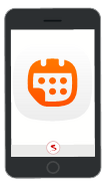
Jak na ovládání kalendáře pomocí CalDAV na Androidu či iOS?
V systému iOS je podpora CalDAV nativně k dispozici. Do telefonu s Androidem bude nutné nainstalovat přes Obchod Play aplikaci, která do systému podporu přidá, např. OpenSync.
| Mobilní zařízení: | Android, iOS |
| Počítače: | Microsoft Outlook, Thunderbird, Mail pro macOS |
Sdílení s uživateli
Tato funkce je podrobně popsána v části Sdílení kalendářů, kde naleznete podrobný popis všech potřebných voleb a nastavení.Exportování kalendáře
Pokud chcete údaje z kalendáře zobrazit i v jiné aplikaci nebo je poskytnout někomu dalšímu, je k tomu určena právě tato exportovací funkce.Kliknutí na tlačítko Exportovat kalendář vytvoří soubor, obsahujcíí všechny současné záznamy v kalendáři. Žádné novější však nikoliv, jedná se tak pouze o jednorázové uložení aktuálních informací kalendáře.
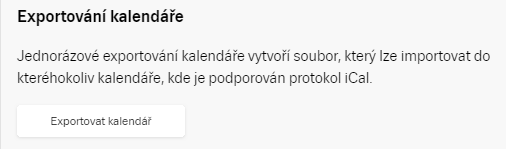
Soubor <název kalendáře>.ics se nabídne ke stažení v ZIP archivu export.zip.
Pokud chcete v jiném kalendáři či aplikaci průběžně zobrazovat změny a nové události je třeba využít funkci Veřejné sdílení nebo Soukromé sdílení.
Smazání kalendáře
Název funkce mluví sám za sebe. Pokud již kalendář využívat nechcete, zde jej trvale odstraníte.Smazáním dojde k odstranění všech událostí, pozvánek a informací v tomto kalendáři.
Zruší se veškerá sdílení tohoto kalendáře a to včetně všech provedených napojení pomocí protokolů iCal (Veřejné sdílení) a CalDAV (Soukromé sdílení).
Zruší se veškerá sdílení tohoto kalendáře a to včetně všech provedených napojení pomocí protokolů iCal (Veřejné sdílení) a CalDAV (Soukromé sdílení).
- Pro trvalé odstranění kalendáře klikněte na tlačítko Smazat kalendář.
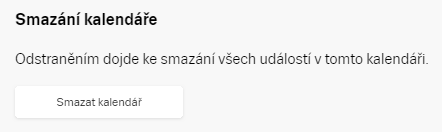
- Zobrazí se ještě výzva k potrzení tohoto kroku, ve které klikněte na Smazat.